用Word 2003做校园宣传海报
教您在Word中制作漂亮的海报和宣传页
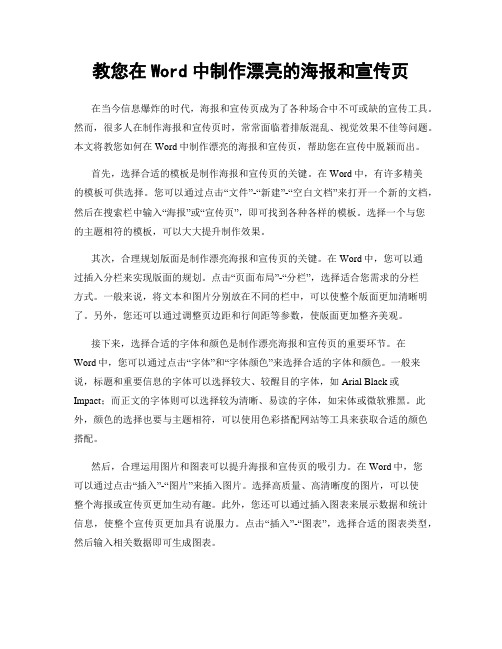
教您在Word中制作漂亮的海报和宣传页在当今信息爆炸的时代,海报和宣传页成为了各种场合中不可或缺的宣传工具。
然而,很多人在制作海报和宣传页时,常常面临着排版混乱、视觉效果不佳等问题。
本文将教您如何在Word中制作漂亮的海报和宣传页,帮助您在宣传中脱颖而出。
首先,选择合适的模板是制作海报和宣传页的关键。
在Word中,有许多精美的模板可供选择。
您可以通过点击“文件”-“新建”-“空白文档”来打开一个新的文档,然后在搜索栏中输入“海报”或“宣传页”,即可找到各种各样的模板。
选择一个与您的主题相符的模板,可以大大提升制作效果。
其次,合理规划版面是制作漂亮海报和宣传页的关键。
在Word中,您可以通过插入分栏来实现版面的规划。
点击“页面布局”-“分栏”,选择适合您需求的分栏方式。
一般来说,将文本和图片分别放在不同的栏中,可以使整个版面更加清晰明了。
另外,您还可以通过调整页边距和行间距等参数,使版面更加整齐美观。
接下来,选择合适的字体和颜色是制作漂亮海报和宣传页的重要环节。
在Word中,您可以通过点击“字体”和“字体颜色”来选择合适的字体和颜色。
一般来说,标题和重要信息的字体可以选择较大、较醒目的字体,如Arial Black或Impact;而正文的字体则可以选择较为清晰、易读的字体,如宋体或微软雅黑。
此外,颜色的选择也要与主题相符,可以使用色彩搭配网站等工具来获取合适的颜色搭配。
然后,合理运用图片和图表可以提升海报和宣传页的吸引力。
在Word中,您可以通过点击“插入”-“图片”来插入图片。
选择高质量、高清晰度的图片,可以使整个海报或宣传页更加生动有趣。
此外,您还可以通过插入图表来展示数据和统计信息,使整个宣传页更加具有说服力。
点击“插入”-“图表”,选择合适的图表类型,然后输入相关数据即可生成图表。
最后,合理运用装饰元素可以提升海报和宣传页的美观度。
在Word中,您可以通过点击“插入”-“形状”来插入各种形状,如箭头、圆形等。
用word制作宣传画

用word制作宣传画设计思路:通过大家关心的话题环保来导入新课内容,用word制作一份宣传画,由老师制作的一份不是很精美的范例导入学习目标。
本节课分6个步骤进行:1、导入新课,出示学习目标,2、插入艺术字,探究修饰艺术字,3、插入图片(剪贴画与来自文件),4、插入文本框,5,作品展示,巩固本节课的学习内容。
6、小结。
本节课我基本完全脱离开了课本,按照自己的思路来设计的。
(我感觉本节课老师的话太多,环节有点零散,打断学生操作的时间太多,请各位老师给予指点。
)学习目标:1、掌握插入艺术字、图片、文本框,并能总结出一定的规律。
2、通过“真爱地球2005”的活动能进一步激发学生的环保意识。
难点:插入来自文件中的图片,如何选择路径。
学生情况:初一(我是计划4月中下旬参加市里的优质课评选,对其他学校的学生情况不了解,估计这部分内容他们可能学不到,因为被安排在课本的最后面了,我想即使学生没有学习word这部分的基础知识,对于城市里的学生来说,也是完全能接受的。
)课前准备:课件、作品范例、学生导学材料(印发)、旺旺大礼包(文件夹,内放本节课用到的图片、文字素材。
)课前课件展示我们的美好家园与被破坏后的一些图片与文字资料。
(目的:用于激发学生保护环境的意识。
)师:在上课前我先出一个常识性的题目考考大家“4月22日是什么节日?”(因为我大约在4月下旬出课)生答:教师根据学生的回答,然后课件展示出“世界地球日”,今年是第36个世界地球日,地球是我们生活的家园,她现在已经满目创伤,今天我们要向所有热爱生活,热爱地球的人们发起“真爱地球2005”的活动,希望更多的人们从身边环保做起,关心环保,了解环保,更加热爱我们生活的美好环境,保护我们共同的母亲。
为了起到良好的宣传效果,今天我们就用计算机Microsoft Word 应用软件制作一份既有图片又有文字说明的“真爱地球2005”的宣传画,下面同学们先看老师的范例,仔细观察范例中通过哪些元素表达了我们的主题?生答:文字、图片师提示:还有什么?然后指着标题说,还有“艺术字”。
用word设计制作广告

报纸上各种造型的广告我们见过不少,用于制作它们的软件也多种多样。
其实,使用我们经常应用的Word也能做出很好的广告图。
我可是只用了仅仅几分钟就能做出如图1的广告图.
图1
心形图的制作
1、为了使绘制的图形易于对齐和美观,单击“绘图"工具栏上“绘图”菜单的“绘制网格”命令,选中“对象和网格对齐”和“水平间隔"复选框,单击“确定”按钮使网格出现在文档页面中。
2、通过“绘图”工具栏的“自选图形"菜单选择“基本形状”中的“心形”工具,在页面上画出适当大小的心形图形.
3、用鼠标右击该图形,在弹出式菜单上选“添加文字”命令,然后输入“中国电脑教育报”。
4、使用“绘图”工具栏上的“填充色”工具、“线条颜色”工具、“字体颜色”工具和“线形"工具对心形图及文字进行相应的设置。
爆炸形的设置
1、通过“绘图”工具栏的“自选图形”菜单,选择“星与旗帜"中的“爆炸形2"工具,在页面上画出适当大小的爆炸形图形。
2、用鼠标右击该图形,选择弹出式菜单的“叠放次序”中的“衬于文字下方”命令使图形处于最底层。
3、再次右击该图形,选择弹出式菜单的“添加文字”命令,然后输入“全年订阅仅仅120元".
4、使用“绘图"工具栏上的“填充色”工具、“线条颜色”工具、“字体颜色"工具和“线形"工具对爆炸形图形及文字进行相应的设置.
最后在文档中补充文字“产地:北京”和“代号:1━170”。
怎么样?你也可以做广告设计了!等什么,快去试一试吧!。
用Word制作校园报

用Word制作校园报一、教学目标(一)知识目标通过综合前面章节所学Word软件的各种功能,制作一份电子报刊,展现自己的创造和想象,并且掌握利用Word软件制作电子报刊的一般步骤和方法。
(二)能力目标1、培养学生通过范例进行自主探究、创新能力;2、培养学生的相互学习、团结协作的精神;(三)情感目标1、培养学生在实践中体验探究学习、合作学习的乐趣,体会在信息课堂中创造的快乐;2、培养学生审美能力和审美情趣。
二、教学重点1、利用Word软件制作电子报刊的一般步骤(①选题与计划②版面布局);2、操作方法:①采集素材;②审查编辑;③管理素材;④排版美化。
三、教学难点1、通过自主探究,确定主体结构和选择素材;2、电子报刊的版面设计、排版以及美化版面四、教学方法和教学策略本节课采用“情景教学——任务驱动——小组协作——自主探究”的教学模式。
在整个教学过程中,教师只是组织者,是学生主动构建知识的引导者,通过引导、启发,学生开展自主学习、小组协作学习,进行“思考讨论——探究质疑——自主创新”的活动;五、教学过程(一)课前准备学生通过学习前面章节内容,已经基本掌握了Word的基本操作以及运用网络进行学习的能力,但是我们制作校园报刊时需要大量的图文资料,如果上课时让学生通过百度查找内容,势必要浪费大量的时间(我校一个班每星期仅一节课),我于是把这些准备时间放在课外活动时间,我有的放矢地引导他们作好准备,先确定报刊的主题,需要哪些资料、图片,确定目标后,才开始搜索合适的素材,如图片、表格以及文字材料等,否则漫无目的查找,就是在浪费时间,这样做为以后的编辑电子报刊作好铺垫。
(二)教学媒体多媒体网络教室。
(教师自备课件——校园报)(三)教学过程1、情景导入导入新课:先在大屏幕上投放出教师自制的一幅图文并茂的校园报(激发兴趣),学生马上兴奋了,都叫太棒了!这是教学的第一步——“情景导入”,使学生对编辑电子报刊有初步的认识和了解。
用word做海报怎么弄_word怎么制作海报
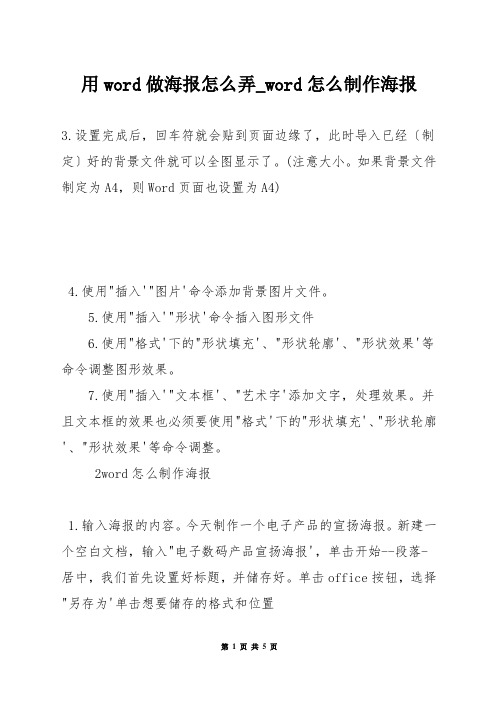
用word做海报怎么弄_word怎么制作海报3.设置完成后,回车符就会贴到页面边缘了,此时导入已经〔制定〕好的背景文件就可以全图显示了。
(注意大小。
如果背景文件制定为A4,则Word页面也设置为A4)4.使用"插入'"图片'命令添加背景图片文件。
5.使用"插入'"形状'命令插入图形文件6.使用"格式'下的"形状填充'、"形状轮廓'、"形状效果'等命令调整图形效果。
7.使用"插入'"文本框'、"艺术字'添加文字,处理效果。
并且文本框的效果也必须要使用"格式'下的"形状填充'、"形状轮廓'、"形状效果'等命令调整。
2word怎么制作海报1.输入海报的内容。
今天制作一个电子产品的宣扬海报。
新建一个空白文档,输入"电子数码产品宣扬海报',单击开始--段落-居中,我们首先设置好标题,并储存好。
单击office按钮,选择"另存为'单击想要储存的格式和位置2.输入宣扬产品的文字说明。
上一步结束后,按enter键,换到下一行,这会插入点会在中间,按backspace键(退格)将插入点移动到当前行最左端,然后输入海报内容用word做海报怎么弄_word怎么制作海报:3.设置海报内容格式。
内容必须要完之后必须要设置字体及段落格式,时期美观得体。
标题我们设置成楷体,四号,蓝色。
之后我们设置下面的文本,选中下面的文本,单击"开始'"段落'"项目符号',将文本字体设置成黑体,红色,倾斜。
4.设置好文本后,我们准备插入图片。
单击"插入'插图里面"图片'弹出对话框后,选择我们准备的好的图片。
使用word制作宣传海报
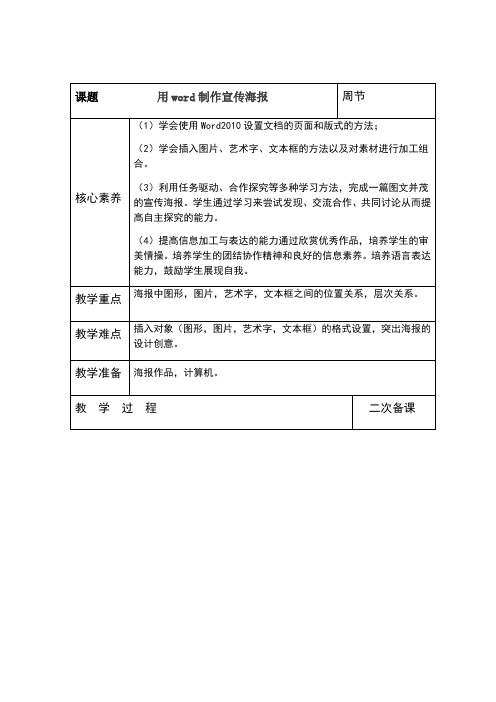
读一本好书,就像交了一个好朋友,读书可以让我们更睿智博学,请大家以我们学校的读书学习日为主题设计一幅精美的海报,呼吁大家投入到读书学习之中。
现在请同学们以小组为单位,完成制作海报的闯关赛,为了便于同学们应战,老师把任务划分成了四关。请同学们以小组为单位齐心协力勇闯四关。大家有没有信心啊?
2.出示任务、合作探究:
师:哪一个小组完成了?
1、小组代表演示并解说通过“插入”菜单插入图片的操作过程。【奖励小五星】
师:哪个小组还有不同的方法?
2、小组代表演示通过“复制”“粘贴”插入图片的操作过程。【奖励小五星】
教师提问:他插入的图片整体效果怎么样?
插入的图片太大或太小;不美观。
那怎样解决这些问题呢?(图片尺寸大小的调整,我们可以单击图片,图片的上下左右四条边和四角上出现8个小方块,我们叫它尺寸控制点,移动鼠标,使鼠标处于其中一个尺寸控制点时,鼠标指针就变成了双向箭头,然后我们沿着箭头的方向拖动鼠标,就能改变图片的尺寸大小了。另外单击图片,通过格式选项可以对图片进行一系列的更改,使图片更加美观。)
师:请大家在过了第二关的基础上挑战第三关。
学生展示方法。
1、插入艺术字。
【小组代表演示通过插入艺术字及通过艺术字工具栏调整环绕方式的操作过程】【奖励小五星】
提示:注意文字和图片的位置关系!
师:这是一种文字表达的方法?哪个小组还有不同的方法?
学生演示方法。
2、插入文本框。
师:这种文字表达的效果怎么样?
学生进行组间评价,发现问题白色背景影响背景图片:文本框的边框和底纹的何设置。
师:如何解决这个问题呢?请组内讨论一下。看看哪个小组最先找到解决问题的方法?
学生通过“设置文本框格式”对话框,根据实际情况,设置文本框的填充和线条颜色。【奖励小五星】
教你用word来做宣传单

教你用word来做宣传单
预览说明:预览图片所展示的格式为文档的源格式展示,下载源文件没有水印,内容可编辑和复制
使用word来做宣传单
1.设置纸张大小:页面布局-A4(210mm*297mm)。
2.在页面布局还可以设置“页边距”“分栏”。
如果想要设计不同形式的分栏,可以利用:页面布局-分隔符-连续,然后在设置分栏。
3.文章标题可以使用艺术字,然后修改颜色、大小。
4.正文文字用:插入-文本框,然后设置无边框颜色:格式-形状轮廓-无颜色。
5.插入图片若要黑白打印可以:格式-颜色-重新着色-灰度。
6.文字加图片,文本框的格式填充为无填充颜色,图片的板式选择衬与文字下方(右键-自动换行-衬与文字下方)。
如何利用Word文档创建漂亮的海报和宣传资料
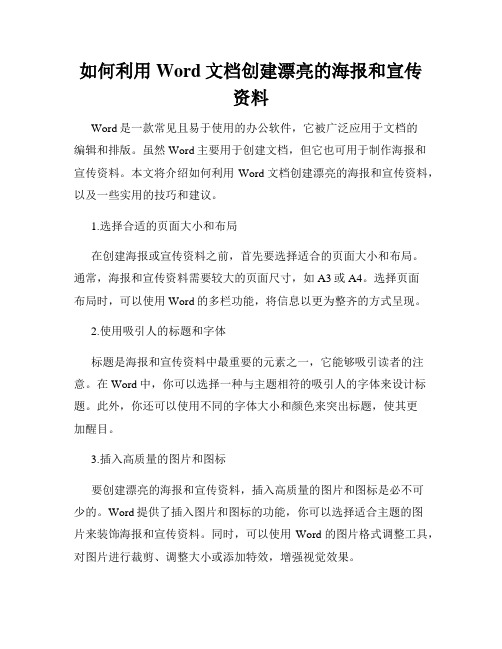
如何利用Word文档创建漂亮的海报和宣传资料Word是一款常见且易于使用的办公软件,它被广泛应用于文档的编辑和排版。
虽然Word主要用于创建文档,但它也可用于制作海报和宣传资料。
本文将介绍如何利用Word文档创建漂亮的海报和宣传资料,以及一些实用的技巧和建议。
1.选择合适的页面大小和布局在创建海报或宣传资料之前,首先要选择适合的页面大小和布局。
通常,海报和宣传资料需要较大的页面尺寸,如A3或A4。
选择页面布局时,可以使用Word的多栏功能,将信息以更为整齐的方式呈现。
2.使用吸引人的标题和字体标题是海报和宣传资料中最重要的元素之一,它能够吸引读者的注意。
在Word中,你可以选择一种与主题相符的吸引人的字体来设计标题。
此外,你还可以使用不同的字体大小和颜色来突出标题,使其更加醒目。
3.插入高质量的图片和图标要创建漂亮的海报和宣传资料,插入高质量的图片和图标是必不可少的。
Word提供了插入图片和图标的功能,你可以选择适合主题的图片来装饰海报和宣传资料。
同时,可以使用Word的图片格式调整工具,对图片进行裁剪、调整大小或添加特效,增强视觉效果。
4.利用表格和图表展示信息表格和图表是展示信息和数据的有效工具,它们可以帮助读者更清晰地理解内容。
在Word中,你可以使用表格功能创建表格,并将需要展示的信息填充到表格中。
此外,Word还提供了丰富的图表类型可供选择,如柱状图、饼图等,可以根据需要插入图表并自定义样式。
5.使用文字框和形状进行布局设计为了使海报和宣传资料更加整洁美观,你可以使用Word中的文字框和形状进行布局设计。
文字框可以用于容纳文本,可以调整大小和样式,使其与整体布局相协调。
同时,你还可以使用形状工具来创建各种几何形状,并将其用于修饰和装饰。
6.定制页眉和页脚为了更好地呈现内容,你可以定制海报和宣传资料的页眉和页脚。
在Word中,你可以插入公司或活动的Logo,并在页眉或页脚中添加文字或日期等信息。
- 1、下载文档前请自行甄别文档内容的完整性,平台不提供额外的编辑、内容补充、找答案等附加服务。
- 2、"仅部分预览"的文档,不可在线预览部分如存在完整性等问题,可反馈申请退款(可完整预览的文档不适用该条件!)。
- 3、如文档侵犯您的权益,请联系客服反馈,我们会尽快为您处理(人工客服工作时间:9:00-18:30)。
六安二中河西校区是市委、市政府为扩大优质教育资源,促进我市普通高中教育健康、均衡发展,在河西滨水生态新区新建的一所全封闭、寄宿制现代化高中。河西校区坚持党的教育方针,按照市委、市政府“建一流学校,出一流成果”的指示精神,落实“立德树人”的根本任务,坚持“尊严、幸福、快乐、向上”的办学理念,为了全体学生的幸福人生,教学生做人、育学生成才。创设适合学生的教育,促进每位学生全面、健康发展。在六安二中党委、校长室的直接领导下,与老校区(大别山路校区)实行一体化管理,坚持“六个统一”:班主任统一配备、授课教师统一安排、教研活动统一组织、学生活动统一要求、各类考试统一试卷、后勤服务统一保障。河西校区于2015年9月1日正式开学,列省示范第一批次招生,现有教师120人,学生1960人。以学校管理高标准、教师队伍高品位、全面育人高质量为目标,强化内涵建设,实行规范化、科学化、精细化管理,努力打造学生向往、家长放心、教师幸福、社会满意的“书香校园”“智慧校园”“生态校园”“活力校园” “文明校园”“平安校园”。
安徽省首批25所省示范高中之一——六安二中,坐落于皋陶故里、淠水河畔的安徽省六安市,是一所办学历史悠久,办学条件先进、办学质量上乘、办学特色鲜明的现代化高级中学,系安徽省首批省级示范普通高中。现有新、老两个校区,20.82万平方米,建筑面积14.1万平方米,其中大别山路校区占地面积8.12万平方米,建筑面积6.6万平方米,河西新校区和立德树人的教育根本任务,坚持“尊严、幸福、快乐、向上”为办学理念,围绕“人文二中、人才二中、人康二中、人和二中”的办学目标,以“安全、质量、和谐”为工作重心,努力办成学生向往、家长放心、教师幸福、社会满意的优秀省示范高中。
